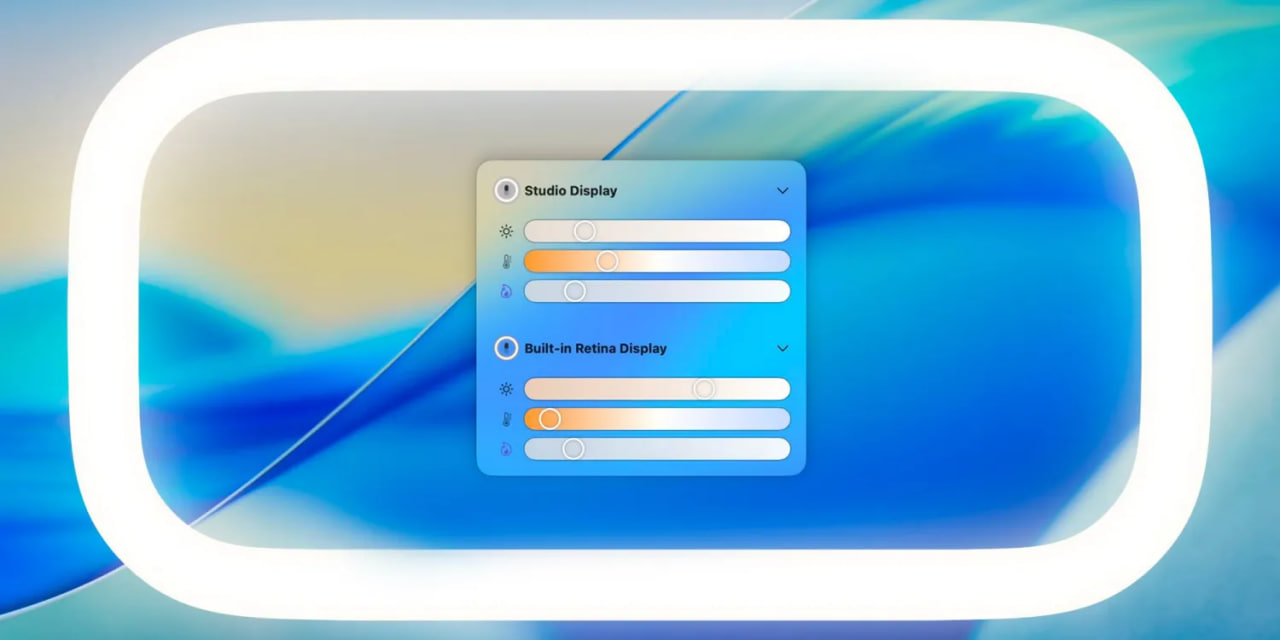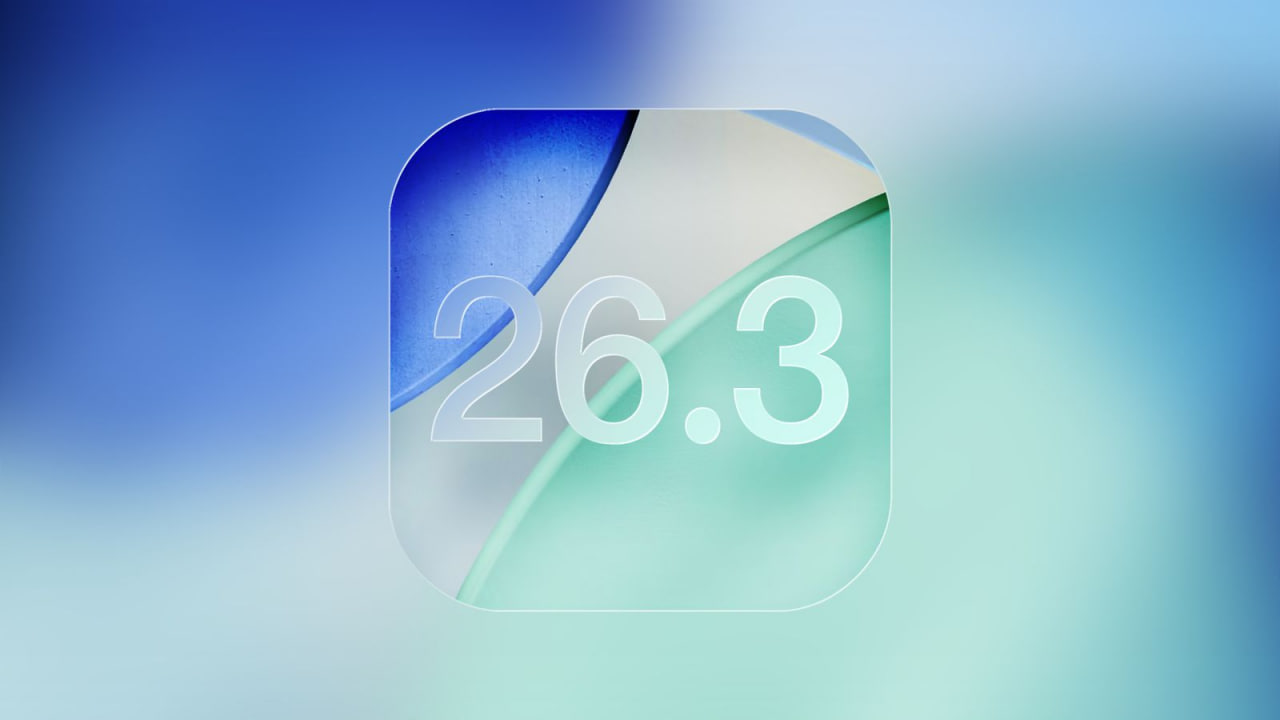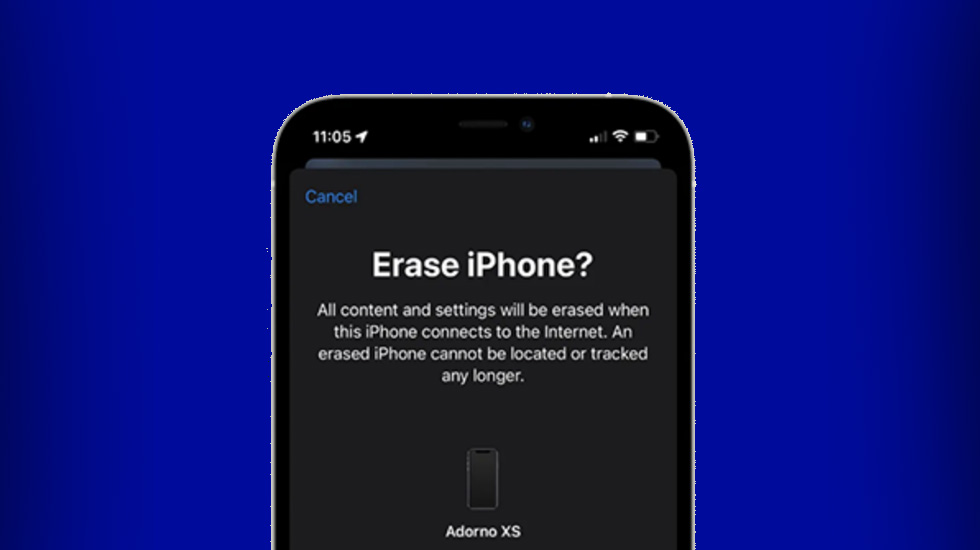
Как сбросить iPhone до заводских настроек без пароля
Пароль к вашему аккаунту или iCloud на iPhone, как бы он ни был надежным, имеет один значимый недостаток – его можно забыть, и это может произойти в самый неожиданный момент, например, при необходимости срочной продажи. И чем сложнее пароль, тем больше шансов, что ты его не вспомнишь. Вот такая неприятная изюминка. В этом материале мы рассмотрим, как сбросить iPhone без пароля iCloud и как воспользоваться iTunes для полного сброса вашего «яблочного» смартфона, не привлекая самый знаменитый пароль.
Как сбросить айфон до заводских настроек без пароля iCloud?
При этом способе должны быть соблюдены два важных пункта. Первый, опция «Связка ключей» – ее нужно активировать. А второй код-пароль для разблокировки экрана гаджета – его необходимо помнить. О «Связи ключей» ты, наверное, слышал. Сохранение всех паролей от сайтов, социальных сетей и других онлайн сообществ, а также от Wi-Fi и даже кредиток в одном месте и сквозное шифрование, чтобы не позволять мошенникам завладеть твоими данными. Это о ней, эдакий «компактный сейф».
- Сначала традиционно зайдите в «Параметры» на своем iPhone.
- Далее войдите в меню своего аккаунта Apple ID.
- Перейдите к разделу «Пароль и безопасность».
– Введите этот код-пароль для разблокировки твоего iPhone.
- Следующее, что вы увидите, будет меню «Изменить пароль».
– Придумайте и впишите новый пассворд.
Готово! Теперь вы легко сможете произвести полный сброс устройства в фабричное состояние (это особенно актуально перед продажей) через меню «Параметры» – «Общие» – «Сбросить» – «Сбросить все настройки и контент». Просто вводите свой новый пароль iCloud и подтверждаете намерение.
[blog-product-4129,4097,4269,4053-title-new_product]
Использование iTunes для сброса iPhone до заводских настроек
Чтобы понять, как сбросить iPhone до заводских настроек без пароля с помощью iTunes, нужно разобраться с понятием Режим восстановления iPhone. В сущности, этот режим призван бороться с программными сбоями в системе iOS на твоем iPhone. Но как, собственно, в него войти?
Подключи модель айфона к компьютеру и запусти iTunes. Далее нажми кнопку увеличения громкости, затем кнопку уменьшения громкости и, наконец, зажми боковую кнопку. Дождись появления логотипа iTunes и картинки кабеля. С режимом восстановления вроде бы все ясно. Переходим к инструкции, как сбросить айфон до заводских настроек без пароля с помощью iTunes:
– На первом этапе нужно выключить твой приобретенный или iPhone, просто требующий сброса.
- Далее – коннект устройства к ПК и запуск iTunes. Причем твой iPhone может быть даже не синхронизирован с iTunes.
.jpg?1713340986927)
– Теперь как раз можно позволить себе перейти в этот самый «Режим восстановления iPhone», о котором я говорил выше.
- Система обнаружит гаджет в том же режиме восстановления , о чем немедленно сообщит.
- Остается только нажать кнопку «Восстановить» и дождаться, когда все данные твоего iPhone сотрутся.
Готово! Эта инструкция идеально подойдет, если ты вдруг забыл разблокировать iPhone 10 без пароля. Для модели с Face ID. Для более старых устройств настройки «Режима восстановления» немного отличаются.
В процессе восстановления система безизбежно потребует от тебя пароль от Apple ID. Поэтому его желательно помнить (совет: создавайте не слишком компактный пароль, но запоминающийся). В противном случае способ просто не сработает. Вот и все. Теперь вы знаете, как не только сбросить iPhone к первозданному виду без пароля iCloud, но и как сделать то же самое без код-пароля для разблокировки экрана благодаря iTunes (не прибегая к помощи онлайн-сервисов). Итак, вопрос: "А как разблокировать айфон 10 без пароля?" (ну или любой другой) тебе не станет полной неожиданностью.
[blog-product-2136,4038,2168,2182-title-new_product]